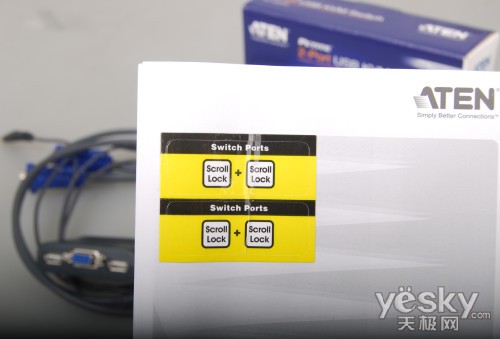| 1еҘ—й”®йј жҺ§еҲ¶2еҸ°дё»жңә ATEN CS62USеҲҮжҚўеҷЁиҜ„жөӢ | ||||
| гҖҖ |
|

USBжҺҘеҸЈд»ҘеҸҠйҹійў‘зәҝ
д»…иҝһжҺҘжҳҫзӨәеҷЁеҪ“然жҳҜдёҚеӨҹзҡ„пјҢCS62USеңЁVGAжҺҘеӨҙдёҠеҸҲеј•еҮәдёӨжқЎзәҝпјҡдёҖжқЎжҳҜUSBжҸ’еӨҙпјӣеҸҰдёҖжқЎжҳҜе°ҸдёүиҠҜйҹійў‘зәҝпјҢз”ЁжҲ·йңҖиҰҒе°Ҷе…¶еҲҶеҲ«иҝһе…ҘдёӨеҸ°дё»жңәзҡ„зӣёеә”жҺҘеҸЈпјҢжүҚеҸҜд»Ҙе®һзҺ°жҺ§еҲ¶еҠҹиғҪгҖӮ
еңЁи®ҫзҪ®еҘҪиҝһзәҝд№ӢеҗҺпјҢжҲ‘们е…ҲиҜ•йӘҢдәҶKVMзҡ„еҹәжң¬еҠҹиғҪпјҡеҲҮжҚўгҖӮ
еүҚйқўе·Із»ҸжҸҗеҲ°иҜҙпјҢеҺӮ家еңЁз”ЁжҲ·жҢҮеҚ—зҡ„第дёҖйЎөе°ұеҫҲйҶ’зӣ®ең°ж ҮиҜҶдәҶиҝҷж¬ҫдә§е“Ғзҡ„зғӯй”®пјҢйӮЈе°ұжҳҜиҝһз»ӯж•ІеҮ»[Scroll Lock]й”®(дёҖиҲ¬еңЁPauseжҡӮеҒңй”®зҡ„е·Ұиҫ№)дёӨж¬ЎпјҢ笔иҖ…иҜ•дәҶдёҖдёӢпјҢеңЁиҝһз»ӯж•ІеҮ»[Scroll Lock]й”®дёӨж¬ЎеҗҺпјҢеҫҲиҪ»жқҫең°еҲҮжҚўеҲ°дәҶеҸҰдёҖеҸ°з”өи„‘зҡ„з•ҢйқўпјҢ延时еӨ§зәҰеңЁ2з§’й’ҹе·ҰеҸігҖӮ

ATEN CS62US KVMеӨҡз”өи„‘еҲҮжҚўеҷЁ ж•ҙдҪ“еӣҫ
гҖҖеңЁиҝҷйҮҢйңҖиҰҒиҜҙжҳҺзҡ„жҳҜпјҢеҫҲеӨҡKVMеҲҮжҚўеҷЁзҡ„й»ҳи®Өи®ҫзҪ®йғҪжҳҜ[Scroll Lock]й”®пјҢеӨ§жҰӮеӣ дёәиҝҷдёӘй”®йҖҡеёёеҫҲе°‘иў«з”ЁеҲ°гҖӮ

[Scroll Lock]й”®зӣҳзӨәж„Ҹеӣҫ
еҸҰеӨ–пјҢCS62USиҝҳж”ҜжҢҒйҖҡиҝҮйј ж ҮжқҘиҝӣиЎҢеҲҮжҚўпјҢеҜ№дәҺUSB 3й”®ж»ҡиҪ®йј ж Үз”ЁжҲ·жқҘиҜҙпјҢеңЁй»ҳи®Өи®ҫе®ҡе…ій—ӯгҖҒйј ж Үд»ҝзңҹеҠҹиғҪејҖеҗҜзҡ„зҠ¶жҖҒдёӢпјҢеҸҜд»ҘйҖҡиҝҮзӮ№еҮ»йј ж Үдёӯй—ҙзҡ„ж»ҡиҪ®дёӨж¬ЎжқҘе®һзҺ°жүҖиҝһжҺҘдёӨеҸ°з”өи„‘д№Ӣй—ҙзҡ„еҲҮжҚўеҠҹиғҪгҖӮ
йҷӨдәҶжңҖеҹәжң¬зҡ„зғӯй”®еҲҮжҚўжЁЎејҸд№ӢеӨ–пјҢCS62USиҝҳж”ҜжҢҒиҝӣиЎҢзғӯй”®и®ҫе®ҡпјҢеӨ§е®¶еҸҜд»Ҙе°Ҷе…¶зҗҶи§ЈдёәKVMзҡ„з®ЎзҗҶз•ҢйқўпјҢеңЁиҝҷз§ҚжЁЎејҸдёӢеҸҜд»ҘиҝӣиЎҢжӣҙеӨҡзҡ„и®ҫзҪ®гҖҒжҺ§еҲ¶е·ҘдҪңпјҢиҖҢеҰӮжһңиҰҒеҗҜз”Ёзғӯй”®и®ҫе®ҡжЁЎејҸпјҢеҲҷйңҖжҢүзқҖ[Num Lock]й”®пјҢеҶҚжҢү[-]еҮҸеҸ·й”®ж”ҫжҺүпјҢеҶҚжқҫејҖ[Num Lock]й”®пјҢиҝҷж—¶[Caps Lock]й”®е’Ң[Scroll Lock]й”®е°Ҷдјҡдҫқж¬Ўй—ӘзғҒпјҢ常规зҡ„й”®зӣҳйј ж ҮеҠҹиғҪеӨұж•ҲпјҢеҸӘжңүдёҺзғӯй”®е…је®№зҡ„й”®зӣҳе’Ңйј ж Үж“ҚдҪңдҝЎжҒҜиў«жҺҘеҸ—(жіЁпјҡеҰӮжһңдҪҝз”Ё[Num Lock][-]дјҡеҪұе“Қе…¶д»–жү§иЎҢдёӯзЁӢеәҸж—¶пјҢд№ҹеҸҜд»Ҙз”Ё[Ctrl][F12]д»Јжӣҝ)гҖӮ

зғӯй”®дёҖи§Ҳ
йҷӨжӯӨд№ӢеӨ–пјҢеңЁе®һйҷ…жөӢиҜ•дёӯжҲ‘们иҝҳиҝӣиЎҢдәҶеҗҢжӯҘеҲҮжҚўжөӢиҜ•пјҢе°Ҷе®ўжҲ·жңәAдёҺе®ўжҲ·жңәBеҗҢж—¶еӨ„дәҺиҝҗиЎҢзҠ¶жҖҒпјҢ并еҗ„иҮӘж’ӯж”ҫдёҚеҗҢзҡ„йҹійў‘ж–Ү件пјҢе°ҶжҺ§еҲ¶з«ҜеҒңз•ҷеңЁе®ўжҲ·жңәAз«ҜпјҢеҸҢеҮ»[Scroll Lock]й”®пјҢжӯӨж—¶пјҢKVMеҸҠйҹійў‘еҗҢж—¶еҲҮжҚўиҮіе®ўжҲ·жңәBз«ҜпјҢд»ҺжөӢиҜ•з»“жһңжқҘзңӢпјҢCS62USиғҪеӨҹеҮәиүІең°е®ҢжҲҗеҲҮжҚўпјҢиҖҢдё”йҹійў‘ж–Ү件еҲҮжҚўз”ҡиҮіиҰҒеҝ«дәҺйЎөйқўеҲҮжҚўйҖҹеәҰгҖӮ
ATEN CS62USеңЁиҜҙжҳҺд№Ұдёӯж Үз§°еҸҜд»Ҙж”ҜжҢҒWindowsгҖҒLinuxгҖҒMacгҖҒSunзӯүе№іеҸ°гҖӮеңЁе®һйҷ…жөӢиҜ•дёӯпјҢжҲ‘们дҪҝз”ЁдәҶдёҖеҸ°иЈ…жңүWindows XPеҸҠRedhat Linuxзҡ„е®ўжҲ·жңәиҝӣиЎҢеҲҮжҚўжөӢиҜ•пјҢз»“жһңеңЁжөӢиҜ•иҝҮзЁӢдёӯпјҢй”®зӣҳйј ж ҮеҸҜд»ҘйЎәеҲ©еңЁдёӨдёӘж“ҚдҪңзі»з»ҹд№Ӣй—ҙиҝӣиЎҢеҲҮжҚўпјҢж„ҹи§үдёҚеҲ°д»»дҪ•е»¶иҝҹгҖӮ
иҖҢдё”е°ұдёҖдәӣеңЁдҪҝз”ЁдёӯеҸҜиғҪйҒҮеҲ°зҡ„зҠ¶еҶөпјҢ笔иҖ…д№ҹиҝӣиЎҢдәҶжөӢиҜ•пјҢжҜ”еҰӮиҜҙзӘҒ然йҒӯйҒҮж–ӯз”өгҖӮ

е·ҘдҪңдёӯзҡ„ATEN CS62USеҲҮжҚўеҷЁ
еҗҢж—¶иҝһжҺҘе®ўжҲ·жңәAдёҺе®ўжҲ·жңәBпјҢејәиЎҢеҲҮж–ӯе®ўжҲ·жңәAзҡ„з”өжәҗ并йҮҚж–°ејҖжңәпјҢејҖжңәеҗҺе°Ҷзӣ‘и§ҶеҷЁеҲҮжҚўеӣһе®ўжҲ·жңәAпјҢйј ж Үй”®зӣҳжңӘеҸ‘з”ҹдёўеӨұзҺ°иұЎгҖӮ
жӯӨеӨ–д№ҹиҝӣиЎҢдәҶй’ҲеҜ№USBз«ҜеҸЈзҡ„ж–ӯз”өжөӢиҜ•пјҢе°ҶжӯЈеёёиҝҗиЎҢдёӯзҡ„йј ж Үй”®зӣҳжӢ”еҮәеҗҺйҮҚж–°жҸ’е…ҘпјҢзі»з»ҹжӯЈеёёиҜҶеҲ«пјҢжңӘеҸ‘з”ҹдёўеӨұзҺ°иұЎпјҢеҶҚж¬Ўе°Ҷйј ж Үй”®зӣҳжӢ”еҮәпјҢ并еңЁдёӨз«ҜеҸЈй—ҙеҲҮжҚўж•°ж¬ЎеҗҺйҮҚж–°жҸ’е…ҘпјҢзі»з»ҹжӯЈеёёиҜҶеҲ«и®ҫеӨҮпјҢдҪҝз”ЁжӯЈеёёгҖӮ
жӯӨеӨ–иҝҷж¬ҫдә§е“ҒиҝҳеҠ е…ҘдәҶдёҖдәӣдёҺж—¶дҝұиҝӣзҡ„ж–°еҠҹиғҪпјҡжҜ”еҰӮе®ғж”ҜжҢҒеӨҡеҠҹиғҪж— зәҝй”®зӣҳдёҺйј ж ҮпјҢиҝҷеҜ№дәҺзҺ°еңЁеҫҲеӨҡеә”з”Ёж— зәҝй”®йј и®ҫеӨҮзҡ„з”ЁжҲ·жқҘиҜҙеҫҲе®һз”ЁгҖӮ
зј–иҫ‘зӮ№иҜ„пјҡATEN CS62US KVMеҲҮжҚўеҷЁиғҪеӨҹжҺ§еҲ¶зҡ„дё»жңәж•°йҮҸеҸӘжңүдёӨеҸ°пјҢеӣ жӯӨеҸӘйҖӮз”ЁдәҺSOHOе’ҢдёҖдәӣе°ҸеһӢ家еәӯзҪ‘з»ңдҪҝз”ЁпјҢд»Һе®ғзҡ„ж•ҙдҪ“жҖ§иғҪжқҘзңӢпјҢеҲҮжҚўйҖҹеәҰиҫғеҝ«пјҢиҖҢдё”иғҪеӨҹиҫғеҘҪең°е®ҢжҲҗйҹійў‘зҡ„еҲҮжҚўпјҢйқўеҜ№еңЁдҪҝз”ЁиҝҮзЁӢдёӯдјҡеҮәзҺ°ж–ӯз”өзҡ„жғ…еҶөд№ҹеҸҜд»Ҙеә”д»ҳиҮӘеҰӮпјҢиЎЁзҺ°дёҚй”ҷгҖӮ